简介
本文档介绍如何请求访问其云邮件安全(CES)CLI。
背景信息
Cisco CES客户有权使用密钥身份验证通过SSH代理访问其ESA和SMA的CLI。对托管设备的CLI访问必须限于组织内的关键人员。
Linux和Mac用户
对于Cisco CES客户:
使用SSH通过CES代理进行CLI访问的外壳脚本的说明。
先决条件
作为CES客户,您必须参与CES自注册/运营或思科TAC,才能交换和放置SSH密钥:
- 生成私有/公有RSA密钥。
- 向思科提供您的PublicRSA密钥。
- 等待思科保存并通知您您的密钥已保存到您的CES客户帐户。
- 复制并修改connect2ces.sh脚本。
如何创建私有/公有RSA密钥?
Cisco建议在用于Unix/Linux/OS X的终端/CLI上使用“ssh-keygen”。请使用ssh-keygen -b 2048 -t rsa -f ~/.ssh/<NAME> 命令。

注意:有关详细信息,请访问 https://www.ssh.com/academy/ssh/keygen。
确保始终保护对RSA私钥的访问。
不要将您的私钥发送到Cisco,只发送公钥(.pub)。
将您的公钥提交给思科时,请确定该密钥的电子邮件地址/名字/姓氏。
如何打开思科支持请求以提供我的公钥?
配置
要开始使用,请使用opencopy提供的脚本,并将这些代理主机之一用于主机名。
确保您为所在区域选择正确的代理(即,如果您是美国CES客户,为了访问F4数据中心和设备,请使用f4-ssh.iphmx.com。如果您是欧洲CES客户,在德国DC拥有设备,请使用f17-ssh.eu.iphmx.com。)
无线接入点(ap.iphmx.com)
f15-ssh.ap.ip hmx.com
f16-ssh.ap.ip hmx.com
CA(ca.iphmx.com)
f13-ssh.ca.ip hmx.com
f14-ssh.ca.ip hmx.com
欧盟(c3s2.iphmx.com)
f10-ssh.c3s2.iphmx.com
f11-ssh.c3s2.iphmx.com
欧盟(eu.iphmx.com)(德国DC)
f17-ssh.eu.ip hmx.com
f18-ssh.eu.ip hmx.com
美国(iphmx.com)
f4-ssh.iphmx.com
f5-ssh.iphmx.com
如果要连接到多个邮件安全设备(ESA)或安全管理设备(SMA),该怎么办?
复制并保存connect2ces.sh的第二个副本,例如connect2ces_2.sh。

注意:您需要将“cloud_host”编辑为您想要访问的附加设备。
您将要将“local_port”编辑为2222以外的内容。否则,您将收到错误消息“警告:远程主机标识已更改!”
如何配置ESA或SMA以在不提示输入密码的情况下登录?
完成先决条件后,这会是什么样的?
joe.user@my_local > ~ ./connect2ces
[-]正在连接到您的代理服务器(f4-ssh.iphmx.com)。..
[-]代理连接成功。现在已连接到f4-ssh.iphmx.com。
[-]代理在PID上运行:31253
[-]正在连接到CES设备(esa1.rs1234-01.iphmx.com)。..
上次登录时间:2019年4月22日(星期一):11:33:45(10.123.123.123起)
AsyncOS 12.1.0,适用于Cisco C100V版本071
欢迎使用思科C100V邮件安全虚拟设备
NOTE:如果闲置1440分钟,此会话将过期。所有未提交的配置更改都将丢失。更改配置后,请立即确认更改。
(机器esa1.rs1234-01.iphmx.com)>
(计算机esa1.rs1234-01.iphmx.com)>退出
到127.0.0.1的连接已关闭。
[-]正在关闭代理连接……
[-]完成。
connect2ces.sh

注意:确保您为所在区域选择正确的代理(即,如果您是美国CES客户,为了访问F4数据中心和设备,请使用f4-ssh.iphmx.com。如果您是欧洲CES客户,在德国DC拥有设备,请使用f17-ssh.eu.iphmx.com。)
Windows用户
使用PuTTY和使用SSH以通过CES代理进行CLI访问的说明。
先决条件
作为CES客户,您必须参与CES自注册/运营,或思科TAC才能交换和放置SSH密钥:
- 生成私有/公有RSA密钥。
- 向思科提供公有RSA密钥。
- 等待思科保存并通知您您的密钥已保存到CES客户帐户。
- 按照以下说明中的详细信息设置PuTTY。
如何创建私有/公有RSA密钥?
Cisco建议对Windows使用PuTTYgen(https://www.puttygen.com/)。
有关详细信息,请访问https://www.ssh.com/ssh/putty/windows/puttygen。

注意:确保始终保护对RSA私钥的访问。
不要将您的私钥发送到Cisco,只发送公钥(.pub)。
将您的公钥提交给思科时,请确定该公钥的电子邮件地址/名字/姓氏。
如何打开思科支持请求以提供我的公钥?
如何配置ESA或SMA以在不提示输入密码的情况下登录?
PuTty配置
要开始使用,请打开PuTTY并将以下代理主机之一用于主机名:
确保您为所在区域选择正确的代理(即,如果您是美国CES客户,为了访问F4数据中心和设备,请使用f4-ssh.iphmx.com。如果您是欧洲CES客户,在德国DC拥有设备,请使用f17-ssh.eu.iphmx.com。)
无线接入点(ap.iphmx.com)
f15-ssh.ap.ip hmx.com
f16-ssh.ap.ip hmx.com
CA(ca.iphmx.com)
f13-ssh.ca.ip hmx.com
f14-ssh.ca.ip hmx.com
欧盟(c3s2.iphmx.com)
f10-ssh.c3s2.iphmx.com
f11-ssh.c3s2.iphmx.com
欧盟(eu.iphmx.com)(德国DC)
f17-ssh.eu.ip hmx.com
f18-ssh.eu.ip hmx.com
美国(iphmx.com)
f4-ssh.iphmx.com
f5-ssh.iphmx.com
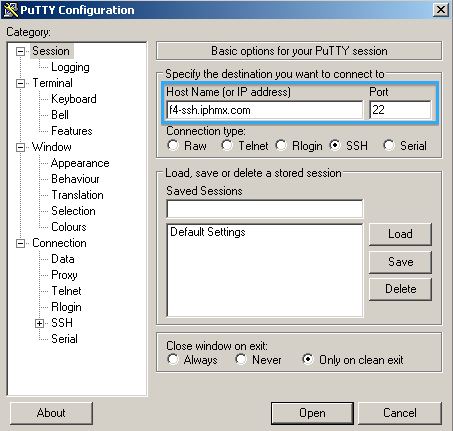
单击Dataand获取登录详细信息,使用自动登录用户名并输入dh-user。
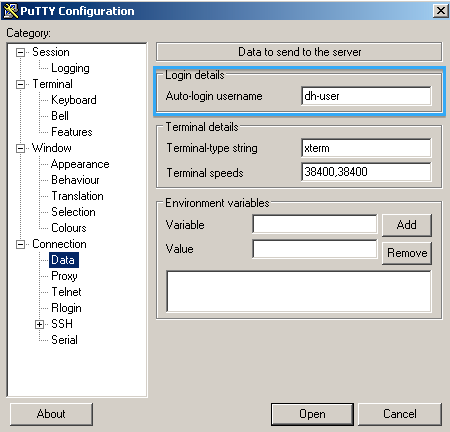
选择SSH并选中Don't start a shell or command at all。
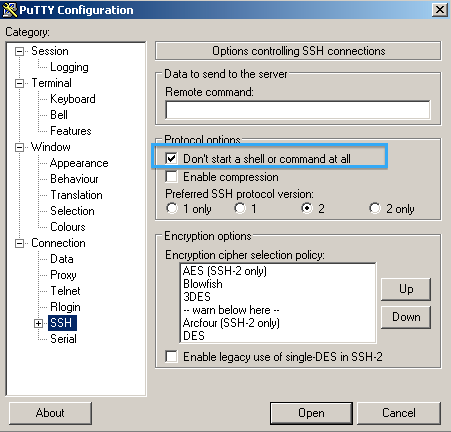
单击Authand for Private key file for authentication,浏览并选择您的私钥。
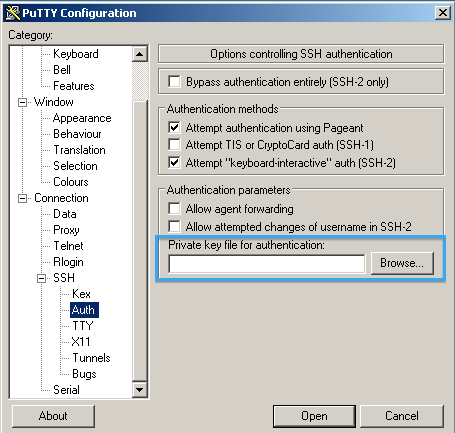
单击Tunnels。
输入源端口;这是您选择的任意端口(示例使用2200)。
输入aDestination;这是您的ESA或SMA + 22(指定SSH连接)。
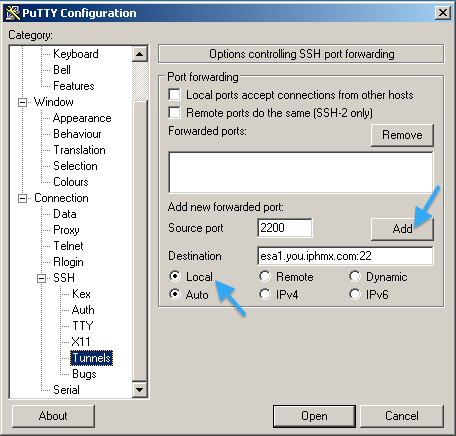
单击Add后,它必须如下所示。
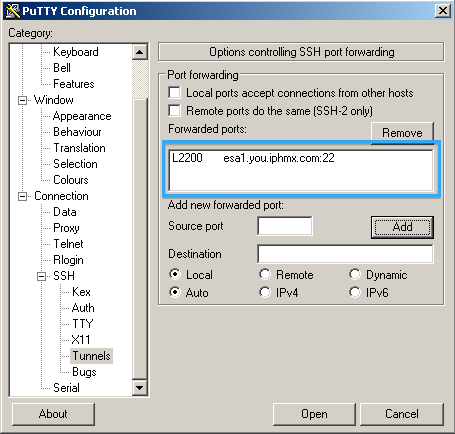
要保存会话以供将来使用,请单击Session。
输入“保存的会话”的名称,然后单击保存。
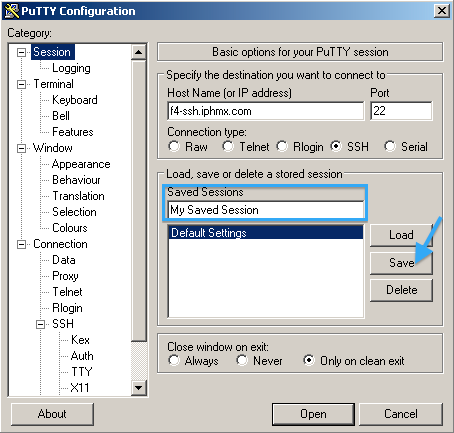
此时,您可以单击Open并启动代理会话。
不会出现任何登录提示或命令提示符。现在,您需要打开与您的ESA或SMA的第二个PuTTY会话。
使用主机名127.0.0.1并在前面所示的隧道配置中使用源端口号。
在本例中,使用2200。
单击Open以连接到设备。
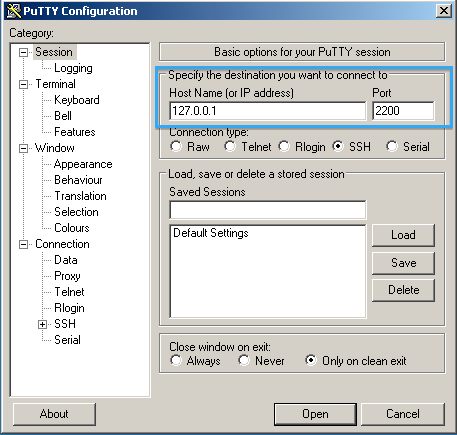
系统提示时,请使用设备用户名和密码,与具有UI访问权限时相同。
故障排除
如果您的SSH密钥对是使用OpenSSH(非PuTY)生成的,则您无法连接,并且会出现“旧PEM格式”错误。
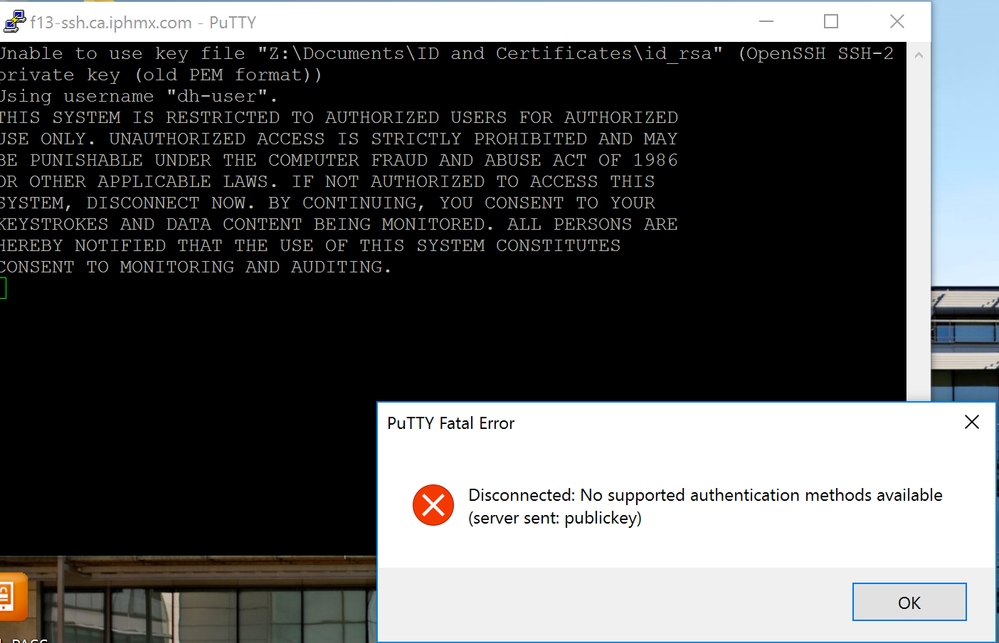
可以使用PuTTY密钥生成器转换私钥。
- 打开PuTy密钥生成器。
- 点击Loadin以浏览和加载现有私钥。
- 您需要点击下拉列表并选择所有文件(.),以便找到私钥。
- 找到私钥后,单击Opening。
- Puttygen将提供类似下图中的通知。
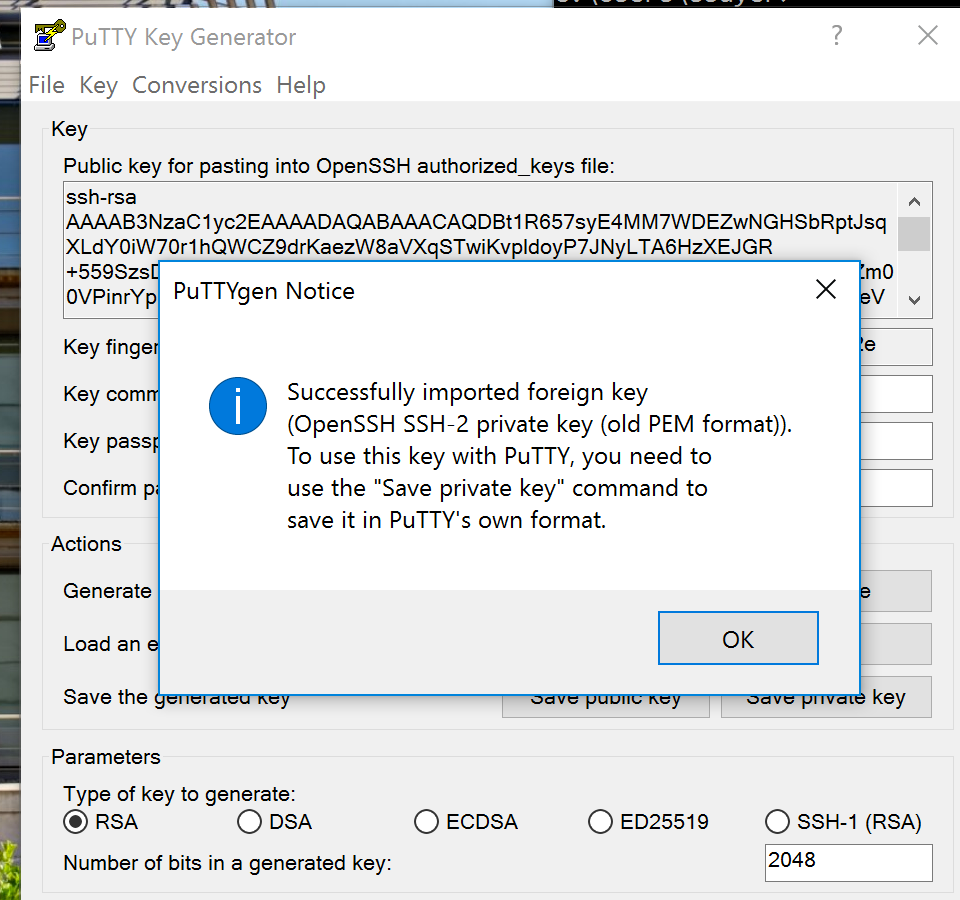
- 单击保存私钥。
- 从您的PuTTY会话中,使用此转换的私钥并保存会话。
- 尝试使用已转换的私钥重新连接。
确认您能够通过命令行访问设备。

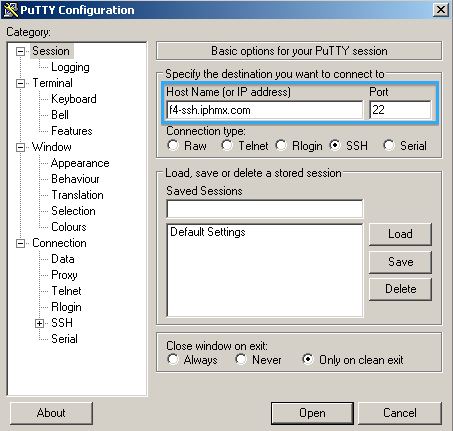
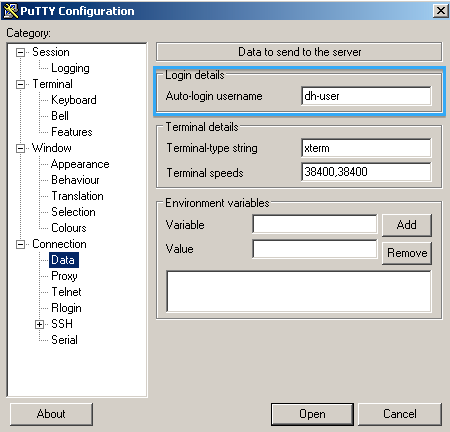
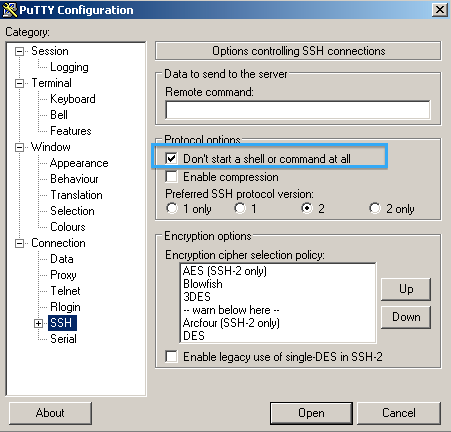
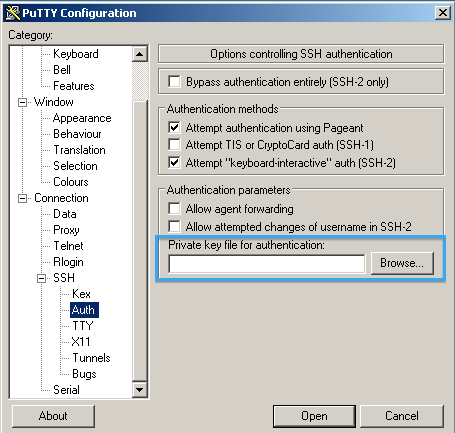
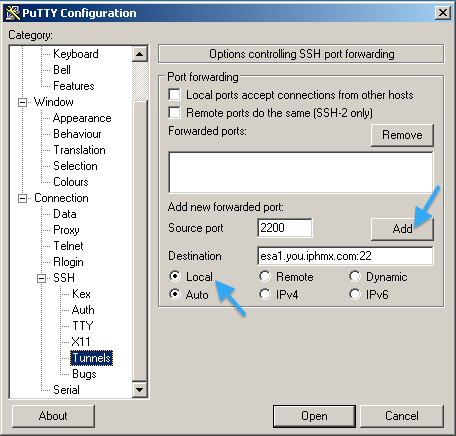
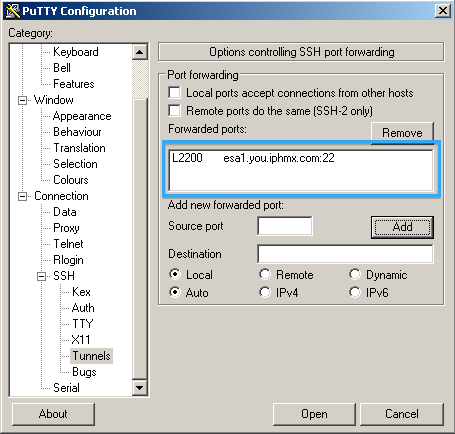
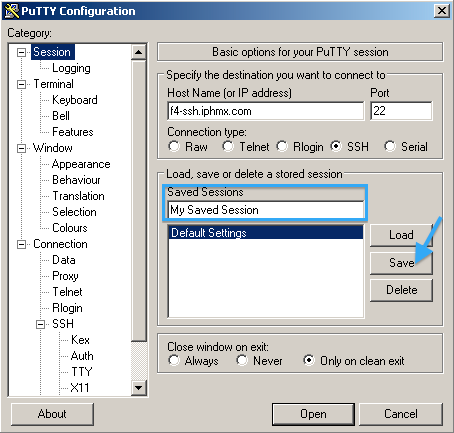
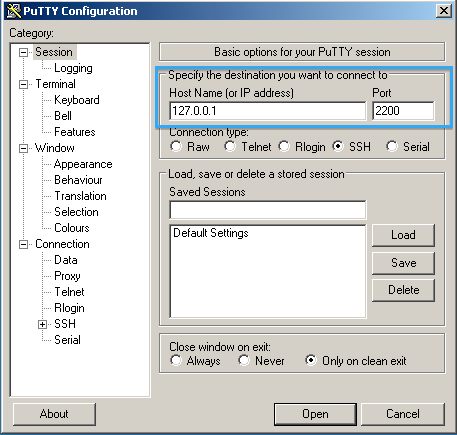
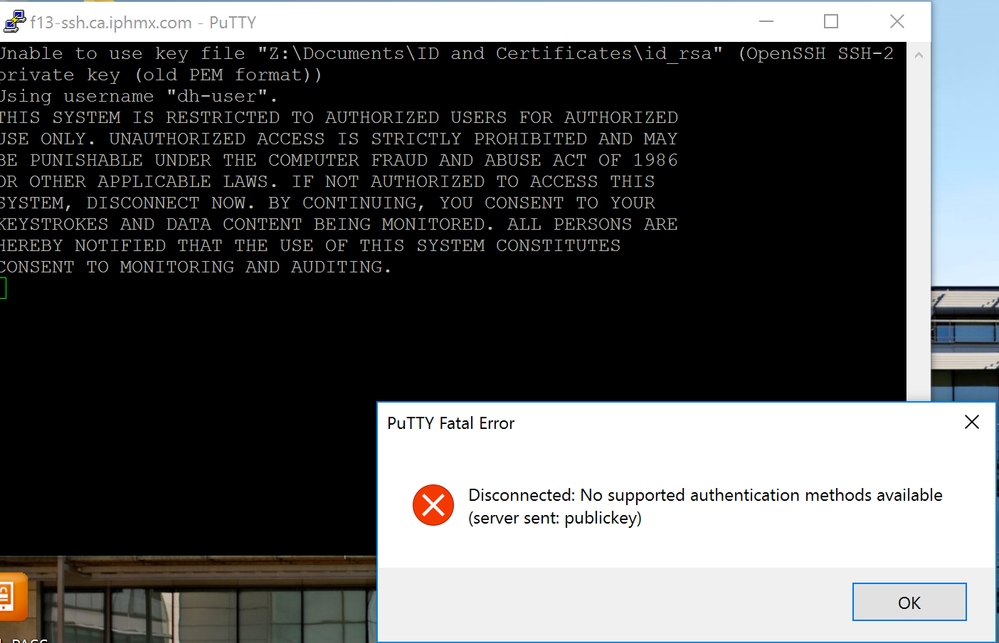
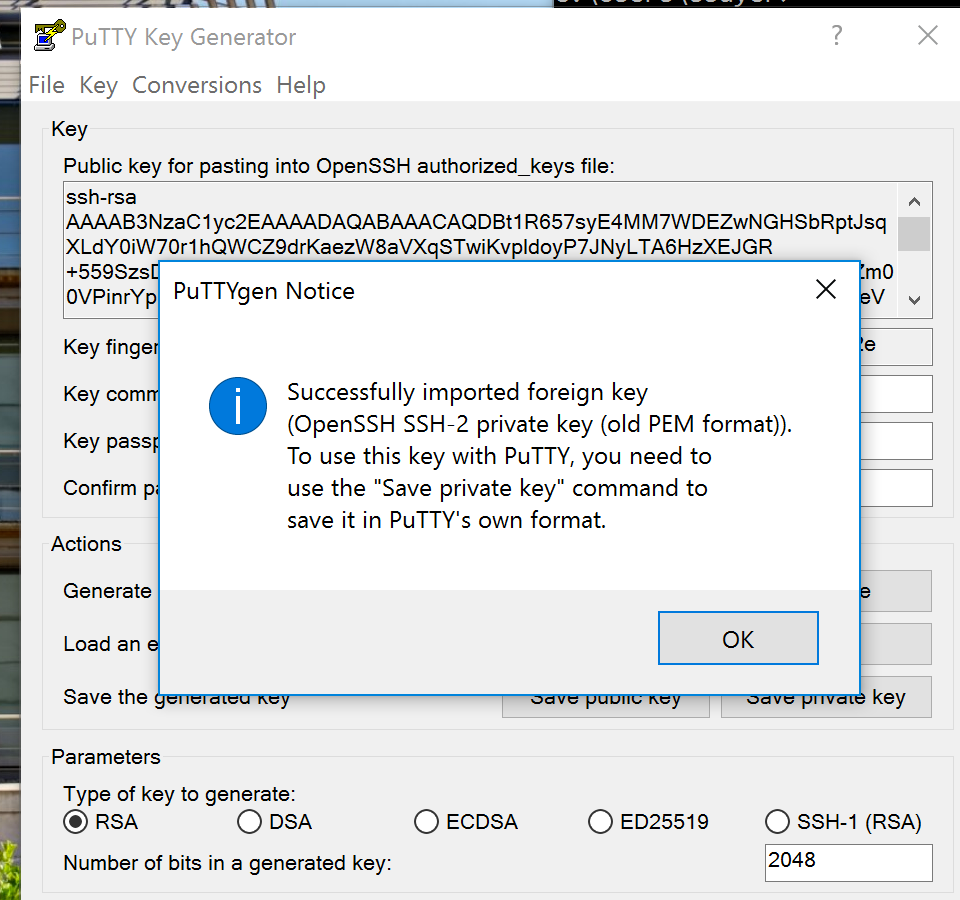
 反馈
反馈